Hur man använder säkerhetskontroll på iPhone
Miscellanea / / April 06, 2023
Apple-enheter, särskilt iPhones, har en bra erfarenhet av att introducera effektiva säkerhets- och integritetsfunktioner. Apple fortsätter att fördubbla användarnas integritet och säkerhet – vare sig det är förebyggande av spårning över flera webbplatser på Safari eller ställa in Emergency SOS. Med iOS 16-uppdateringen kommer en ny funktion som heter Safety Check för att gynna iPhone-användarna.

Safety Check låter dig ta kontroll över data som du delar med dina vänner och familj som använder ditt Apple-ID. Det här inlägget kommer att förklara hur du använder Safety Check på iPhone och hur det är ett steg före för att säkra din integritet.
Vi använde en iPhone som körs på iOS 16 Public Beta för det här inlägget. Safety Check kommer att vara tillgänglig med iOS 16-uppdateringen från 12 september och framåt för kvalificerade iPhones.
Vad är säkerhetskontroll
Säkerhetskontroll är en del av Apples utarbetade Användarhandbok för personlig säkerhet. Det låter dig ta kontroll över alla behörigheter, appåtkomst och data som platsdelning och iCloud-data med kontakter. Om du olyckligtvis har hamnat i ett kränkande förhållande och din partner använder ditt Apple-ID kan du säkra din integritet genom att återkalla all åtkomst till din information. Den här funktionen är användbar, särskilt för offer för våld i hemmet. Safety Check sparar dig besväret med att granska separata appbehörigheter och åtkomst med kontakter genom att agera som en avbrytare för att återställa alla din iPhones integritetsbehörigheter med ett enda tryck.
Så här kommer du åt säkerhetskontrollen på iPhone
Säkerhetskontrollen består av två funktioner – Emergency Reset och Hantera delning och åtkomst. Låt oss först visa dig hur du får åtkomst till Safety Check på din iPhone. Fortsätt bara om din iPhone kör iOS 16 åtminstone.
Steg 1: Öppna appen Inställningar på din iPhone.

Steg 2: Rulla ned och välj Sekretess och säkerhet från listan med alternativ.

Steg 3: Rulla ned och tryck på Säkerhetskontroll.

Observera att du alltid kan trycka på Quick Exit-alternativet i det övre högra hörnet för att stoppa säkerhetskontrollen.

Hur man använder Emergency Reset
Det finns tillfällen då du delar album, musik, plats och andra tjänster med din familj eller vänner. Ett tag senare är det naturligt att glömma det och inte återkalla några tillstånd. Det är där Emergency Reset kommer till handling. Det låter dig granska och återkalla alla appbehörigheter från kontakter. Det här alternativet låter dig också ändra ditt Apple-kontolösenord och ställa in nödkontakter. Låt oss visa dig steg-för-steg-processen för att använda den här funktionen.
Steg 1: Öppna appen Inställningar på din iPhone.

Steg 2: Gå till Sekretess och säkerhet.

Steg 3: Rulla ned och tryck på Säkerhetskontroll.

Steg 4: Tryck på Emergency Reset.

Steg 5: När välkomstskärmen visas trycker du på Starta nödåterställning längst ner.

Steg 6: Tryck på Återställ personer och appar.

Du kan trycka på Återställ för att ta bort all delning och komma åt behörigheter på en gång eller så kan du trycka på Hantera delning och åtkomst för att välja specifika kontakter och appar.

Vi kommer att gå vidare med Hantera delning och åtkomst, men du utför fortfarande nödåterställning.
Steg 7: Tryck på Fortsätt längst ned på startskärmen för Hantera delning och åtkomst.

Steg 8: Tryck på sökfältet för att leta upp kontakter som delar din appinformation som Hitta min, Hälsa, Foton och Anteckningar. Du kan sedan ta bort dessa kontakter från ditt Apple-ID.
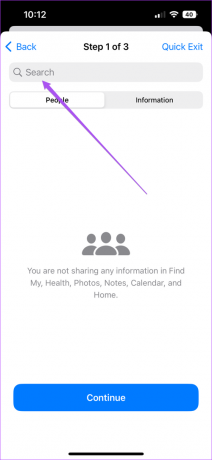
Om det inte finns några kontakter, tryck på Fortsätt och tryck sedan på Fortsätt igen för att gå till nästa steg.
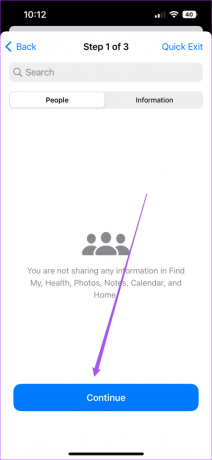

Steg 9: Välj den eller de appar vars behörigheter du vill återkalla och tryck på Stoppa appåtkomst.


Steg 10: Tryck på Fortsätt för att gå vidare.

Steg 11: Välj enheten/enheterna med ditt Apple-ID och tryck på Ta bort valda enheter.
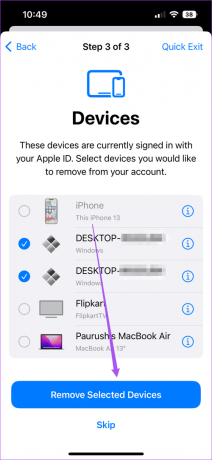
Steg 12: Tryck på Lägg till ett betrodd telefonnummer för att ta emot verifieringskoder. Om numret redan har lagts till, tryck på Fortsätt.

Steg 13: Tryck på Uppdatera lösenord för att uppdatera ditt Apple-kontolösenord för bättre säkerhet.

Om inte nu kan du trycka på Uppdatera senare i Inställningar.
Steg 14: Tryck på Lägg till nödkontakt för att meddela dina kontakter under SOS.
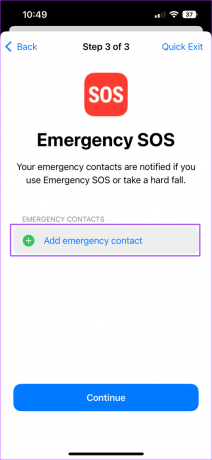
Du kan också välja relationen med den kontakten samtidigt som du väljer namnet från din kontaktlista.

Steg 15: Du kan uppdatera enhetens lösenord eller trycka på Hoppa över.
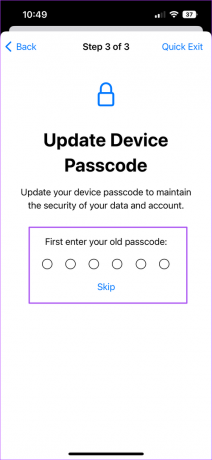
Steg 16: När din säkerhetskontroll är klar trycker du på Klar.

Säkra dig själv
Safety Check är ett bra steg för att spara din data och integritet från oönskad åtkomst av kontakter som inte längre är pålitliga. Apple har gjort det enklare för iPhone-användare att skydda sin viktiga information från oväntade inkräktare. Tillsammans med integritet kan du också aktivera varningar om svåra väderförhållanden på din iPhone för att fatta välgrundade beslut angående dina dagliga pendlingar, flygbiljetter och bilresor.
Senast uppdaterad 12 september 2022
Ovanstående artikel kan innehålla affiliate-länkar som hjälper till att stödja Guiding Tech. Det påverkar dock inte vår redaktionella integritet. Innehållet förblir opartiskt och autentiskt.
VISSTE DU
iPhone 5s är en av de mest populära Apple-telefonerna, med mer än 70 miljoner sålda enheter sedan 2013.
Skriven av
Paurush Chaudhary
Avmystifiera teknikens värld på det enklaste sättet och lösa vardagsproblem relaterade till smartphones, bärbara datorer, TV-apparater och innehållsströmningsplattformar.



